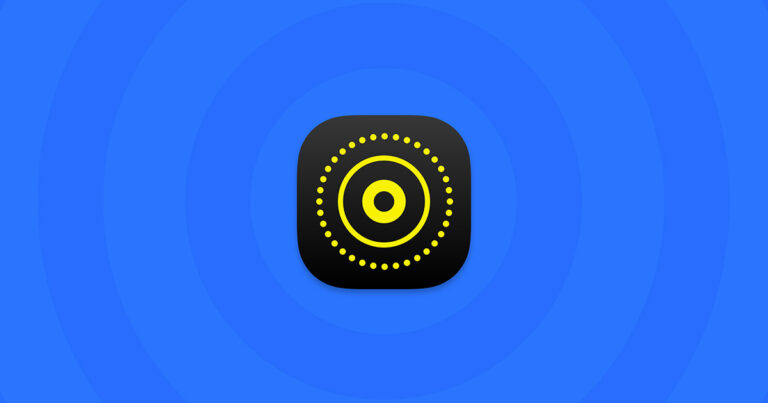macOS Big Sur не отображается в обновлениях
Ваш жесткий диск — это дом для новой macOS. Поэтому вам может понадобиться инструмент, который ищет ошибки и любые нежелательные элементы на вашем диске.
Вот вам совет: загрузите бесплатную версию CleanMyMac X. Она нотариально заверена Apple и оптимизирована для поиска проблем в macOS Big Sur. Но если вы ищете ручные решения, ознакомьтесь с нашими идеями ниже.
12 ноября 2020 года вышла macOS Big Sur, принесшая огромный редизайн и множество новых функций. Как и при любом обновлении операционной системы, ошибки и проблемы неизбежны, и Big Sur не является исключением. Одна из вещей, которая может пойти не так, когда вы обновляете macOS, заключается в том, что ваш Mac не может установить программное обеспечение, потому что оно в настоящее время недоступно на сервере обновлений программного обеспечения. К счастью, есть вещи, которые вы можете сделать, чтобы это исправить, и мы покажем вам, что они собой представляют в этой статье.
Проверьте подключение к Интернету
Сначала вам следует проверить свою сеть Wi-Fi и подключение к Интернету, чтобы убедиться, что они работают правильно. Иногда самые очевидные решения являются правильными.
Как обновить свой Mac, когда он говорит, что обновление недоступно
Есть несколько способов обновить Mac до Big Sur. Один из них — использовать App Store:
- Откройте приложение App Store на вашем Mac.
- Найдите Биг-Сур.
- Выберите Просмотр.
- Щелкните Получить.

Если Big Sur не отображается в App Store, есть способ это исправить — с помощью CleanMyMac X. Это специальный инструмент для оптимизации Mac, который может помочь решить множество проблем. Вот как исправить вышеупомянутое:
- Загрузите CleanMyMac X с веб-сайта разработчика здесь и установите приложение.
- Выберите «Деинсталлятор» на боковой панели и нажмите «Apple» в разделе «Продавцы».
- Установите флажки рядом с Контейнер, Настройки и Вспомогательные файлы.
- Щелкните Удалить.
- Откройте приложение App Store и снова найдите Big Sur.
Удалить системный мусор (а также кеш браузера)
Мы уже касались этого вопроса ранее, но здесь подробнее об этом вопросе.
То, что вы видите на экране вашего Mac (например, веб-сайт Apple), не всегда является активной страницей, которую вы видите в Интернете, а скорее «кэшированным» контентом. Другими словами, вы видите предыдущую версию этой страницы, которая хранится локально на вашем Mac.
Когда что-то идет не так, как всегда бывает с современными технологиями, инженеры первым делом рекомендуют очистить устаревшие файлы кэша, то есть системный мусор. Иногда помогает простое обновление браузера, но лучше пройти весь путь и очистить всю массу ненужных файлов.
Попробуйте выполнить следующие шаги и посмотрите, отображается ли Big Sur в ваших обновлениях.

Это должно очистить кэш браузера и удалить еще несколько гигабайт кэшированного контента из библиотеки. Не волнуйтесь, это всего лишь временные файлы.
Другие способы обновления до Big Sur
Если Big Sur по-прежнему не отображается в App Store, вы можете обновить его несколькими другими способами. Прежде чем пытаться, стоит проверить страницу состояния системы Apple, чтобы убедиться, что ее серверы работают правильно. Для этого нажмите здесь.

- Нажмите на меню Apple и выберите «Об этом Mac».
- Выберите «Обновление ПО» на вкладке «Обзор».
- Вы должны увидеть сообщение о том, что Big Sur доступен.
- Нажмите «Обновить сейчас» и следуйте инструкциям на экране.
Если обновление программного обеспечения не показывает вам, что Big Sur доступен, или если это обновление не работает, вы можете попробовать другой способ. Вы можете загрузить его с веб-сайта поддержки Apple. Стоит отметить, что установщики на веб-сайте поддержки известны как комбинированные программы обновления. Они содержат все файлы, необходимые для обновления каждого Mac. Это означает, что файл установщика будет больше, чем тот, который вы загружаете через Обновление программного обеспечения, потому что он содержит только те файлы, которые необходимы для обновления модели Mac, которую вы используете. Это, в свою очередь, означает, что вам нужно больше места на вашем Mac для обновления, поэтому еще важнее очистить ненужные файлы, как мы показали вам выше.

- Идти к Apple — Поддержка — Загрузки.
- Найдите установщик macOS Big Sur.
- Нажмите Загрузить.
- После загрузки, если установка не запускается автоматически, найдите установщик в папке «Загрузки» и дважды щелкните его.
- Следуйте инструкциям на экране, чтобы завершить установку.
Если все остальное не удается
Если ничего из вышеперечисленного не работает, и вы по-прежнему не можете установить Big Sur, перезагрузите Mac в безопасном режиме и повторите попытку. В безопасном режиме загружаются только те файлы, которые необходимы для правильной работы вашего Mac. Он не загружает ненужные расширения, агенты запуска или элементы входа. Поэтому, если один из них вызывает конфликт, препятствующий обновлению вашего Mac, он должен работать в безопасном режиме. Вот как загрузить ваш Mac в этот режим:
- Выключите свой Mac.
- Нажмите кнопку питания и удерживайте клавишу Shift.
- Когда вы увидите логотип Apple, отпустите клавишу Shift.
Это может быть очень неприятно, если Big Sur не отображается в обновлении программного обеспечения или в App Store. Тем не менее, есть несколько вещей, которые вы можете сделать, чтобы попытаться исправить это. Выполнив описанные выше шаги, вы сможете перейти на Big Sur. А если вы используете CleanMyMac X, у вас будет чистый и плавно работающий Mac, на который вы сможете установить его.